На цьому уроці ми розглянемо роботу з антивірусом Sophos. який був встановлений на робочу станцію локальної мережі адміністратором за допомогою програми керуючого центру Sophos Control Center пакета Sophos Small Business Edition.
Передбачається, що при установці антивіруса в мережі адміністратор налаштовує параметри роботи антивіруса централізовано. Володіючи достатньою кваліфікацією, адміністратор налаштовує ці параметри оптимальним чином, забезпечуючи необхідний рівень захисту робочих станцій і сервера.
Однак користувачі робочих станцій теж можуть налаштовувати параметри антивіруса Sophos. встановленого адміністратором дистанційно.
Головне вікон антивіруса Sophos
Щоб відкрити головне вікно антивіруса Sophos. клацніть правою кнопкою миші значок антивірусу, розташований на панелі завдань Windows (щит синього кольору), а потім виберіть з контекстного меню рядок LaunchSophosAnti -Virus.
В результаті на екрані з'явиться вікно SophosAnti -Virus. показане на рис. 23-1.
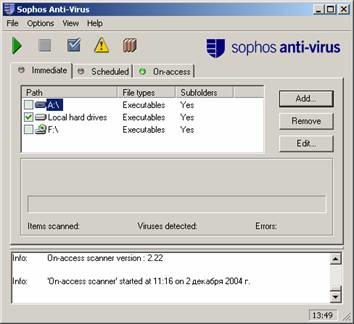
Мал. 23-1. Вкладка Immediate головного вікна антивіруса Sophos
У головному вікні антивіруса Sophos Anti - Virus є три вкладки, що відкривають доступ до самим потрібних функцій програми.
На вкладці Immediate головного вікна антивіруса Sophos (рис. 23-1) можна вибрати диски і каталоги дисків для сканування за запитом користувача.
У верхній частині вкладки розташований список доступних дискових пристроїв, який можна редагувати за допомогою кнопок Add. Remove і Edit.
За замовчуванням в списку відзначена рядок Localharddrives. При цьому антивірусної перевірці піддаються всі локальні диски робочої станції.
Ви можете додати в цей список нові об'єкти, такі як диски, і окремі каталоги (папки), розташовані на різних дисках.
На вкладці Scheduled головного вікна антивіруса Sophos (рис. 23-2) можна налаштувати розклад сканування дисків і каталогів, заданих на вкладці Immediate.
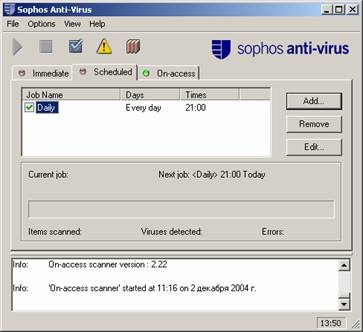
Мал. 23-2. Вкладка Scheduled головного вікна антивіруса Sophos
Рекомендується залишати настройки, зроблені адміністратором локальної мережі.
Для виконання сканування складаються завдання, список яких відображається у вікні Scheduled. За допомогою кнопок Add. Remove і Edit можна, відповідно, додавати, видаляти і редагувати завдання.
При додаванні і редагуванні завдань на екрані з'являється діалогове вікно ScheduledJobConfiguration.
За допомогою вкладок цього вікна можна визначити, які диски і каталоги повинні скануватися при виконанні завдання, в які дні тижня і в який час дня. Можна також задавати різні параметри сканування, видалення вірусів і складання звітів про виконані дії.
Використовуючи технологію InterChek Technology. антивірус Sophos сканує всі файли, що відкриваються користувачем робочої станції на предмет пошуку в них вірусів і інших шкідливих програм.
На вкладці On -acccess (рис. 23-3) відображається хід цього процесу.
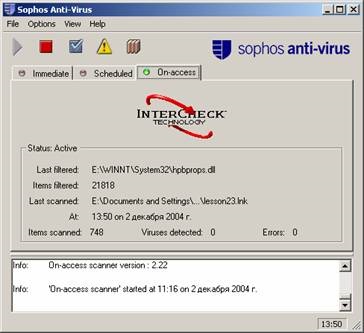
Мал. 23-3. Вкладка On - access головного вікна антивіруса Sophos
Якщо з меню Option вибрати рядок Configuration. відкриється діалогове вікно ImmediateScanningConfiguration. показане на рис. 23-4.

Мал. 23-4. Вкладка Scanning діалогового вікна Immediate Scanning Configuration
За замовчуванням використовується стандартний режим сканування, який включається прапорцем Normal. Для більш глибокого тестування рекомендується відзначити прапорець Extensive. В цьому випадку перевірці буде піддаватися весь вміст файлу.
За замовчуванням завдання антивірусного сканування виконується на робочій станції з нормальним пріоритетом. Якщо антивірусна перевірка сильно гальмує роботу інших додатків, відзначте прапорець Low. У цьому випадку пріоритет завдання сканування по відношенню до інших додатків буде знижений.
Щоб антивірус зміг перевіряти вміст архівів, відзначте прапорець Scaninsidearchivefiles.
Для перевірки вмісту ящиків електронної пошти локальної поштової програми відзначте прапорець Scanmailboxes.
Якщо в локальній мережі є комп'ютери Macintosh. відзначте прапорець IncludeMacintoshViruses.
На вкладці Disinfection діалогового вікна ImmediateScanningConfiguration (рис. 23-5) можна налаштувати параметри видалення вірусів.
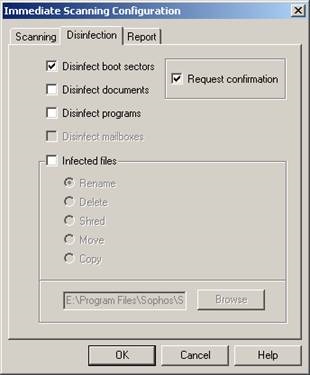
Мал. 23-5. Вкладка Disinfection діалогового вікна Immediate Scanning Configuration
Прапорці в поле Disinfection задають, в яких програмних об'єктах виконується видалення вірусів.
Якщо відзначити прапорець Disinfectbootsectors. антивірус буде видаляти шкідливий програмний код з завантажувальних секторів диска.
Для видалення вірусів з документів і програм необхідно відзначити, відповідно, прапорці Disinfectdocuments і Disinfectprograms.
Щоб перед виконанням цих операція антивірус запитував дозвіл у користувача робочої станції, відзначте прапорець Requestconfirmation.
Відзначивши прапорець Infectedfiles, можна задати дію, що виконується над зараженими файлами (за допомогою розташованих прапорців):
· None (тільки висновок повідомлення)
· Shred (знищення перезаписью)
Для операцій переміщення і копіювання необхідно задати цільової каталог за допомогою кнопки Browse.
За замовчуванням для зберігання заражених файлів використовується каталог C: \ Program Files \ Sophos \ Sophos Anti - Virus \ INFECTED.
Налаштування параметрів звіту доступна на вкладці Report діалогового вікна ImmediateScanningConfiguration (рис. 23-6).

Мал. 23-6. Вкладка Report діалогового вікна Immediate Scanning Configuration
Тут можна заборонити або дозволити показ імен файлів в звітах, зазначивши, відповідно, прапорці Suppressfilenames або Listfilenames.
Крім того, в поле Reportfile можна подивитися або змінити шлях до файлу звіту.
За замовчуванням антивірус Sophos перевіряє на присутність вірусів і шкідливих програм всі файли, які знаходяться в списку здійсненних файлів.
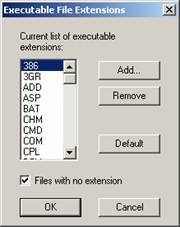
Мал. 23-7. Список розширень імен файлів, для яких виконується антивірусна перевірка
За допомогою кнопок Add і Remove можна редагувати цей список, однак це має робити фахівець, який добре розуміє, що і для чого він робить. Якщо видалити з цього списку, наприклад, рядок COM. антивірус не перевірятиме COM-програми, що може помітно послабити захист.
Якщо відзначений прапорець Fileswithnoextension. то антивірус буде вважати програмами всі файли, ім'я яких не має розширення.
За допомогою кнопки Default можна повернути список в початковий стан, яким він був на момент установки антивіруса.
Вибравши з меню Option рядок ExclusionList. Ви зможете відредагувати список файлів, які не повинні піддаватися антивірусної перевірки (рис. 23-8).
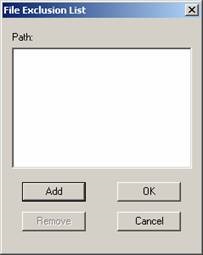
Мал. 23-8. Список файлів, для яких не виконується антивірусна перевірка
У цей список можна додавати файли, про які ви точно знаєте, що вони не містять шкідливих програм. Врахуйте, проте, що до формування цього списку потрібно ставитися обережно, а краще взагалі залишити його порожнім.
При виявленні вірусів або інших шкідливих програм антивірус Sophos може посилати повідомлення користувачу робочої станції, на якій сталася подія, і користувачам інших робочих станцій локальної мережі (наприклад, адміністратору).
Для налаштування параметрів надсилання повідомлень, виберіть з меню Options рядок Alerts. На екрані з'явиться діалогове вікно з вкладками Notificationconfiguration (рис. 23-9).
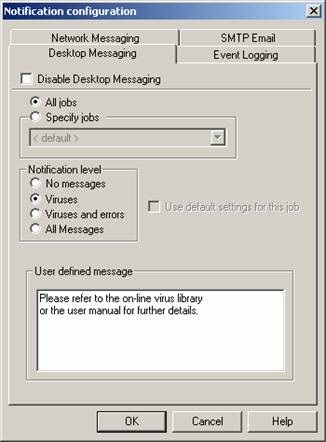
Мал. 23-9. Налаштування локальних повідомлень
Ви можете заблокувати видачу повідомлень про події на екран робочої станції, якщо відзначите прапорець DisableDesktopMessaging. Однак, зробивши це, ви можете пропустити важливе повідомлення про виявлення шкідливої програми.
Як ми вже говорили, антивірус Sophos здатний передавати повідомлення про виявлення вірусів і інших шкідливих програм по локальній мережі.
Коли антивірус Sophos встановлюється в локальній мережі централізовано, ця можливість блокована на вкладці NetworkMessaging (рис. 23-10).
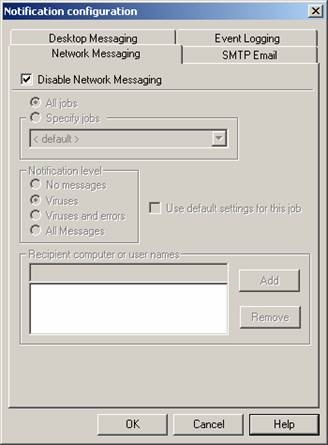
Мал. 23-10. Налаштування мережевих повідомлень
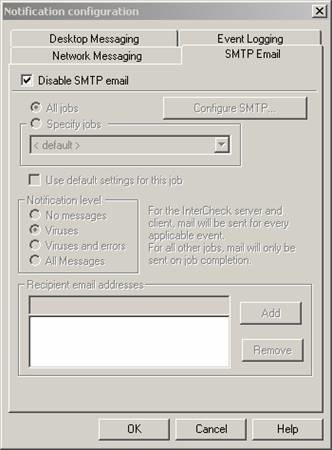
Мал. 23-11. Налаштування відправки повідомлень по електронній пошті
Ви можете її включити при необхідності.
Для максимального контролю стану захисту рекомендується відзначити прапорець Virusesanderrors. при цьому будуть відправлятися повідомлення при виявленні вірусів, а також при виникненні помилок. Якщо ж зазначити прапорець Virusesonly. будуть відправлятися повідомлення тільки про виявлення вірусів.
Антивірус Sophos зберігає всі події про вірусному зараженні і помилки в журналі.
Налаштування параметрів журналу можна виконати на вкладці EventLogging (рис. 23-12).

Мал. 23-12. Налаштування параметрів локального журналу подій
За допомогою прапорців Alljob і Specifyjob можна записувати в журнал результати виконання всіх або деяких завдань на антивірусне сканування.
За допомогою прапорців групи Notificationlevel виберіть, які повідомлення записують у журнал.
Для максимального контролю стану захисту рекомендується відзначити прапорець Virusesanderrors. при цьому в журнал будуть записуватися повідомлення при виявленні вірусів, а також при виникненні помилок. Якщо ж зазначити прапорець Virusesonly. в журнал потраплять повідомлення тільки про виявлення вірусів.
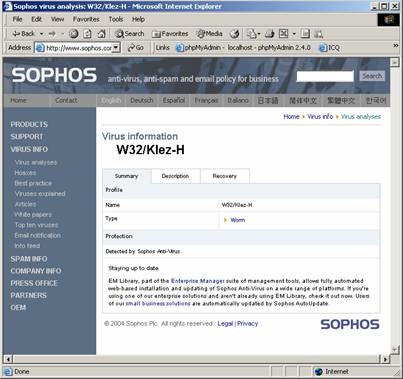
За допомогою пошукової системи, встановленої на сайті, можна знайти опис та інструкцію з видалення шкідливої програми по її назві.
На 23 уроці ми розповіли про роботу з антивірусом Sophos на робочій станції користувача.
Ми описали головне вікно антивіруса і розташовані на ньому вкладки, що відкривають доступ до найважливіших функцій програми.
Ми також розглянули настройку найважливіших параметрів роботи антивіруса, що мають відношення до сканування, виявлення і видалення вірусів, до розсилки повідомлень про віруси та налаштування журналу подій.